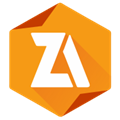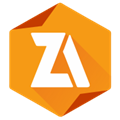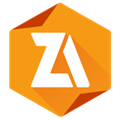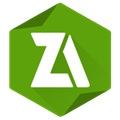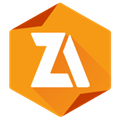应用简介
ZArchiver Pro是安卓平台上的专业解压缩神器,用了它之后,手机上的RAR或者ZIP文件就能跟在电脑上一样进行快速处理,相较于其他手机解压软件,ZArchiver能够支持unicode格式文件名「UTF-8」,完美显示中文名称不乱码。当然了这个版本已经将应用免费升级为Pro版本,没有广告绿色无限制使用。ZArchiver Pro支持压缩和解压带有密码保护的压缩文件,支持分卷解压,支持多线程、速度和成功率要比其它文件解压缩管理器强的多。而且它还可以当做一个文件管理器来使用,在文档解压完毕后,你可以在内部进行一些复制、粘贴、重命名以及分享等操作,做到在手机上处理压缩文件就跟在电脑上的一样简单轻松。

【功能说明】
>创建以下格式压缩文件:7z,ZIPTAR,BZIP2,GZIP,XZ;
>解压以下格式压缩文件:7z,ZIPRAR,BZIP2,GZIPXZ,ISO,TAR,ARJ,CAB,LZH,LZMA,XAR,LZIP;
>查看以下格式压缩文件:7z,ZIPRAR,BZIP2,GZIPXZ,ISO,Tar,ARJ,CAB,LZH,LZMA,XAR,LZIP;
>创建和解压加密压缩文件;
>编辑压缩文件:从压缩文件内添加/删除文件;
>解压分卷压缩文件;
>查看ZIP格式压缩文件注释(仅捐赠/Pro版);
>在压缩文件内打开文件;
>使用多线程(多核CPU设备);
>使用Unicode文件名(UTF-8)

【怎么解压】
首先是解压文件,我们首先进入ZArchiver Pro中,进入后就是手机的资源管理器,点击上方可以切换文件目录。

在里面找到自己想要解压的RAR或者ZIP压缩包。

点击压缩包即可弹出解压选项,你可以直接解压到当前文件夹或者指定位置。

也可以点击查看来预览压缩包里的文件内容。

【怎么压缩文件】
如果是压缩文件,那么首先点击ZArchiver Pro右下角的加号键,点击创建压缩文件

接着选择压缩的格式,如果有密码则填写。

填写完毕后会回到主界面,这个时候点击需要压缩的文件即可将其压缩。
如果是分卷解压,那么将所有的分卷压缩包全部放到一个文件夹中,然后进入文件夹,选择第一个分卷包进行以上的解压操作即可。

【常见问题】
1、压缩文档拥有密码:
解答:一些压缩文档可能会被加密,并且该类文档仅能被知道密码的用户打开。ZArchiver 支持创建和解压加密的压缩文件,但在解压时需要输入正确的密码。
2、解压文件失败:
可能原因:
压缩文件已损坏。
下载文件时没有下载完全。
解压路径错误或手机内存不足。
ZArchiver版本过旧或存在bug。
解决方法:
验证压缩文件的完整性,如通过MD5或SHA1校验。
确保下载文件完整无误。
检查并修改解压路径,确保手机有足够的存储空间。
尝试更新ZArchiver Pro到最新版本,或联系开发者反馈问题。
3、软件无法正常工作:
解答:如遇到软件无法正常工作的情况,请尝试重启软件或手机。如问题依旧存在,请给开发者发送邮件并附上所发生问题的详细描述,以便开发者进行修复。
4、解压路径错误:
解答:解压时如果选择的路径不存在或无法访问,会导致解压失败。建议用户检查解压路径是否正确,并确保该路径可写。
5、手机内存不足:
解答:解压大文件时,如果手机剩余存储空间不足,会导致解压失败。用户可以通过清理垃圾文件、卸载不常用的应用或移动文件到外部存储等方式来释放内存。
6、压缩包损坏:
解答:如果下载的压缩包在传输过程中损坏,或者在保存过程中文件完整性受到破坏,将导致解压失败。此时,可以尝试重新下载压缩包,或者联系文件提供者获取新的压缩包。